空港の ATC オペレーション
上から見た空港
大規模な空港は、混乱を招きやすい場所です。航空会社の旅客機のパイロットでさえ、視程が低いときに不慣れな空港の中を大きな航空機で移動するには注意を要します。しかし、助けになるものがあります。空港/施設の一覧 (A/FD) には、大規模な空港の空港図が記載されています。A/FD は、ほとんどのパイロット用品店で購入できます。また、ジェップセン (Jeppesen) 社の PCPilot Web サイトでは、SIMCharts に関する情報を入手できます。

管制空港で、タキシング誘導を要請すると (下の「滑走路への移動」を参照してください)、滑走路または駐機場への経路を示す線が表示されます。次の図を見てください。これは、ある空港の俯瞰図です。滑走路、誘導路、および建物の配置は、Flight Simulator で使用する空港とほぼ同様です。滑走路、誘導路、および駐機場の配置がどのように配置されているかを確認してください。この配置がわかっていれば、Flight Simulator の空港でどう誘導されるかをある程度予想できるでしょう。
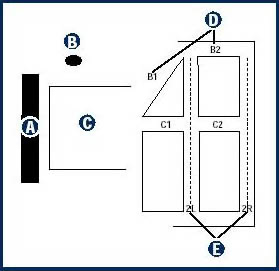
空港情報の入手 (ATIS/ASOS/AWOS)
空港の中には、フライトの出発時や到着時に、気象情報や非管制情報を提供する録音システムや自動システムが用意されているところがあります。飛行場情報放送業務 (ATIS)、地表観測システム (ASOS)、気象観測システム (AWOS) によって、フライトの安全性を確保するために重要な空港情報が放送されます。
これらのシステムは、必須の情報を繰り返し自動的に放送することによって、無線周波数帯の混雑を緩和します。ATIS が更新されるたびに (通常は 1 時間ごと、または空港の状態に変化があった場合に更新されます)、新しい音標文字が放送に割り当てられます。ATIS 放送に周波数を合わせると、聞こえてくる放送には “インフォメーション ” という識別情報が含まれています。
現実の世界では、ASOS 放送や AWOS 放送は、気象観測値を定期的に収集する自動システムなので、毎分更新されていますが、Flight Simulator では、ASOS や AWOS の更新間隔も ATIS と同じです。ASOS や AWOS では、更新時に識別情報は割り当てられません。
注意 : Flight Simulator では、シミュレータの気象条件に変更を加えると、ATIS、ASOS、および AWOS の情報が更新されます。実際には ASOS と AWOS にはそれぞれ別の周波数が割り当てられていますが、Flight Simulator ではこの 2 つのサービスは同じものであり、AWOS として報告されます。
ATIS 放送には、次の情報が含まれています。
- 空港名または施設名
- 現在の放送に対応した音標コード (アルファやブラボーなど)
- UTC (協定世界時、グリニッジ標準時やズールー時とも呼ばれます) での気象放送の時刻
- 次の項目を含む気象情報
- 風向き
- 視程
- 雲の高さと雲底
- 気温
- 露点
- 高度計規正値
- その他の重要な気象観測 (雷雨など)
ATIS や AWOS の形式に慣れるまで、放送を何度も繰り返し聞いてください。
注意 : パイロットが ATIS に対してメッセージを送信することはありません。また、ATIS の周波数は空港によって異なります。ATIS 周波数は [マップ] ダイアログ ボックスで確認します。または、[ATC] メニューで […ATIS (<周波数>) を選局] を選択してオート チューニング機能によって周波数を合わせます。
Flight Simulator で標準的な自動気象放送を聞くには
- [フライト環境] メニューの [空港へ移動] をクリックします。
- [空港名] ボックスに “Boeing Field” と入力します。
- [OK] をクリックします。
- [フライト!] をクリックします。
- ] キーを押して [ATC] メニューを表示します。
- 2 キーを押して、[Boeing ATIS (127.750) を選局] を選択します。
滑走路への移動
交通が混雑するのは、空港の上空だけではありません。最近、空港に出かけたことがあれば、地上交通の混雑が安全面でのもう 1 つの大きな課題であることがわかるでしょう。満員の乗客を乗せた航空機を駐機場から滑走路まで移動するのは、往々にして複雑な作業であり、パイロットがこの作業を効率的かつ安全に行えるか否かは、グラウンド コントロール管制官の手腕にかかっています。管制空港では、パイロットは駐機場やゲートから移動する前にタキシングを要請する必要があります。
Flight Simulator では、選択した航空機の種類や空港によっては、駐機場やゲートからフライトを開始できます。また、滑走路からフライトを開始することもできます。オート チューニング機能を使用している場合は、自動的にグラウンド コントロールの周波数が選択されます (ラーニング センターの「ATC の使用法」の「オート チューニング機能の使用法」を参照してください)。コックピット外の視点に切り替えた方が、滑走路までの移動が楽になる場合もあります (ラーニング センターの「表示ウィンドウとウィンドウの使用法」を参照してください)。
駐機場
多くの空港の駐機場は、公共の駐車場に似ています。舗装された広大な場所に、飛行機どうしが翼を並べて駐機しています。駐機場では、パイロットはグラウンド コントロールの周波数を選択して、使用可能な滑走路までのタキシングを要請します。グラウンド コントロールからは、移動方法に関する指示が出されます。大規模な空港では、滑走路までどの誘導路を使用して移動するかについても指示があります。タキシングの指示は、一連の誘導路の呼称と、場合によっては滑走路の呼称を組み合わせたものです。 たとえば、”誘導路アルファ、ゴルフ ツー、フォックストロット、ホテルを通って滑走路 16 へタキシングしてください” と指示された場合は、”誘導路 A、G2、F、H 経由で滑走路 16 へタキシングしてください” という意味です。
駐機ゲート
ジェット旅客機に乗った経験があれば、巨大な民間空港では、大型航空機が通常は駐機場に駐機しないことをご存知でしょう。このような航空機は、”ゲート” と呼ばれる場所に駐機します。ゲートは、ターミナル ビルに付属している施設で、現実の世界では、ゲートが常に特定の航空会社に割り当てられていることも少なくありませんが、 Flight Simulator では、ゲートは特定の航空会社には割り当てられていません。
ゲートから離れるときは、使用可能な滑走路へのタキシングを要請する前に、まずゲートからの “プッシュバック” (次の項を参照してください) を行います。グラウンド コントロールからは、移動方法に関する指示が出されます。大規模な空港では、滑走路までどの誘導路を使用して移動するかについても指示があります。
プッシュバック
Flight Simulator では、ゲートに駐機する航空機のほとんどはボーイング 737、ボーイング 747、エアバス A321 などの大型機です。このような航空機で滑走路へのタキシングを開始するには、その前にプッシュバックを行う必要があります。現実の世界でのプッシュバックは “タグ車” と呼ばれる専用の小型牽引車を使って行われますが、Flight Simulator で航空機がゲートに駐機している場合は、タキシング許可を要請する前に、自らプッシュバックを行う必要があります。
プッシュバックを行うには
- まっすぐ後方へ下がるには Shift + P キーを押します。
または、
後方へ下がりながら機体の尾部を左に向けるには Shift + P キーを押してから 1 キーを押します。
または、
後方へ下がりながら機体の尾部を右に向けるには Shift + P キーを押してから 2 キーを押します。 - Shift + P キーをもう一度押すと、後方への移動が停止します。
プッシュバックが終了すると、[ATC] メニューに [タキシング要請] というオプションが追加されます。
誘導路標識
誘導路に引かれている線は、駐機場と滑走路との間の経路を示します。黄色い文字で書かれた誘導路標識は、その誘導路の名前または呼称を表します。
- 誘導路中心線は、黄色の実線です。
- 誘導路の両側には、通常、2 本の線が 6 インチ間隔で平行に引かれています。
- 誘導路停止線は、誘導路中心線に対して直角な 2 本の実線と 2 本の破線で構成されます。パイロットは、ランナップ (離陸前のエンジンや計器の点検) を行う際や、ATC から一時待機を指示されたときは、この停止線の手前で停止します。着陸後に滑走路から出ようとしている航空機は、滑走路停止線を越えるまでは、滑走路を離れたことにはなりません。

タキシングの誘導
現実の世界では、パイロットは不慣れな空港で離着陸を行わなければならないこともよくあります。そのため、駐機場から滑走路、または反対に滑走路から駐機場への移動ルートが非常にわかりづらい場合もしばしばあります。このような場合、パイロットは、グラウンド コントロール管制官にタキシング コースへの誘導指示を要請できます。Flight Simulator でも、ほとんどの管制空港でこの要請が可能です。グラウンド コントロールに周波数を合わせている場合 (あるいは、オート チューニング機能を使用している場合) は、[ATC] メニューに [タキシング誘導を表示] が表示されます。 この項目を選択すると、現在位置から滑走路、または駐機場までの経路を示す線が誘導路上に表示されます。この線は現在位置から直接引かれるので、航空機の周囲を見回して、どこから引かれているかを探さなければならない場合があります。[トップ ダウン] 表示ウィンドウに切り替えると、タキシング誘導線が見やすくなります。
航空機をトップ ダウン表示で見るには
- F12 キーを押します。
前の表示ウィンドウに戻すには、Ctrl + S キーを押します。
使用可能な滑走路
Flight Simulator の ATC には、空港に複数の滑走路がある場合に、滑走路を選択する機能があります。使用可能な滑走路は気象条件によって決定され、常に、そのときの風向きと最も方向が平行に近い滑走路が選ばれます。パイロットが離陸または着陸しようとしているとき、パイロットからの交信メッセージには使用可能な標準の滑走路に対する要請が自動的に組み込まれますが、[ATC] メニューから別の滑走路を選択して要請することもできます。ただし、いったん着陸許可が出されたら、その後の滑走路の変更は一切できません。 他の滑走路では航空機の離着陸が行われている可能性があるので、十分な注意が必要です。
一時待機指示
ATC から出される指示は、すべて注意して聞くことが重要です。一時待機 (Hold Short) の指示は、航空機どうしの衝突の危険が予想されるときにグラウンド コントロール管制官によって出されます。グラウンド コントロール管制官から、使用可能な滑走路の手前で一時待機を要請されることもあります。また、離陸に使用する滑走路へ向かう途中で別の滑走路を横切るとき、その手前での一時待機を要請される場合もあります。一時待機の指示を受けた場合は、警告内容に注意して、管制官の指示を了解したことを伝えます。誘導路停止線は、誘導路中心線に対して直角な 2 本の実線と 2 本の破線で構成されています (「誘導路標識」の図を参照してください)。
空港のトラフィック パターン
十数本の道路が集まる交差点を想像してみましょう。誰もが好き勝手な方向に進んでいたら、無秩序で危険な状況になってしまいます。これと同様に、空港の到着機と出発機の交通も、規則的で論理的なものでなければなりません。 パイロットは、その区域を飛行している他のパイロットが、次に何をしようとしているかを知る必要があります。このため、空港周辺の空域には、到着および出発のための標準的な経路が設定されています。
Flight Simulator では、空港によって使用可能な滑走路を複数持つものがあります。使用可能な滑走路は、必ず、そのときの風向きと最も向きが平行に近い滑走路となります。

大部分の空港で、標準的なトラフィック パターンは左回りの長方形ですが、反対側に右回りのパターンが設定されている空港もあります。平行な複数の滑走路がある空港では、右側の滑走路では右回りのトラフィック パターンが使用され、左側の滑走路では左回りのトラフィック パターンが使用されます。右回りのトラフィック パターンが使用されるのは、地形面での制約がある場合や、左回りでは近隣の空港のトラフィック パターンに干渉する場合、あるいは右回りの方が騒音を軽減できる場合です。トラフィック パターンには、”レグ” と呼ばれる 5 つの辺があります。
ダウンウィンド レグ : 航空機は風と同じ方向に移動していて、滑走路はパイロットの左側または右側にあり、飛行コースと平行に延びています。
ベース レグ : 風と滑走路はパイロットの左側または右側に、飛行コースと直角の位置にあります。
ファイナル アプローチ : 航空機の機首は風上に向いていて、滑走路はまっすぐ前方にあります。
アップウィンド レグ : 航空機は風上に向かって飛行していて、滑走路は航空機の後方にあります。
クロスウィンド レグ : ベース レグの反対側のコースです。
空港に向かって飛行しているとき、空港の 10 ~ 15 マイル手前でその空港にコンタクトし、着陸の意思を伝える習慣をつけると安全です。自機の現在位置と着陸場所を伝え、非管制空港の場合は、トラフィック パターンにどのように入るかを宣言します。 Flight Simulator では、[ATC] メニューで着陸する空港と着陸の種類 (着陸やタッチ アンド ゴーなど) を選択するときに、このような位置報告を聞くことができます。
非管制空港では、一般に次のような呼びかけが行われます。
パイロット : “Bremerton トラフィック、(こちら) セスナ N700MS、現在位置 10 マイル北西。高度 2,500、Bremerton の左パターンを飛行して、Bremerton 滑走路 19 へ着陸します。”
このパイロットは、共通の周波数を使用している他の航空機に対して、空港から 10 マイルの地点で、高度 2,500 フィートにいることを知らせています。左回りのダウンウィンド レグでトラフィック パターンに入り、着陸して、Bremertonの滑走路 19 に着陸しようとしています。Flight Simulator では、空港までの距離は自動的に計算されるので、パイロットは正確な距離を知っていなくてもかまいません。[ATC] メニューから到着メッセージを選択すると、メッセージの中で空港との距離が伝えられます。
ATIS が用意されている管制空港では、一般に次のような呼びかけが行われます。
パイロット : “Boeing タワー、セスナ N700MS は現在 10 マイル北西にいます。ブラボー受信済み、着陸を要請します。”
このパイロットは、管制官に向けて航空機のコールサインと現在位置を知らせると共に、ATIS の空港情報を入手したことと (ブラボー受信済み)、タッチ アンド ゴーではなく着陸を要請することを伝えています。これに対してタワーからは、応答として指示と、場合によっては交通情報が伝えられます。パイロットには、トラフィック パターンに入る方法が管制官から指示されます。
管制官 : “セスナ N700MS、Boeing タワー、右パターンのダウンウィンド レグへ進入して、滑走路 31R へ着陸してください。”
ここでは、管制官は “右パターン” を使用して滑走路 31R のダウンウィンド レグに入るように、つまりトラフィック パターン内で右旋回を行うようにと指示しています。
関連リンク

